iPhoneのゲームが「大きなモニターやテレビでできたらいいなあ~」と思ったことはありませんか?
iPhoneとテレビをHDMIケーブルでつないだら簡単に映る・・・はず。
ところが…映らない!
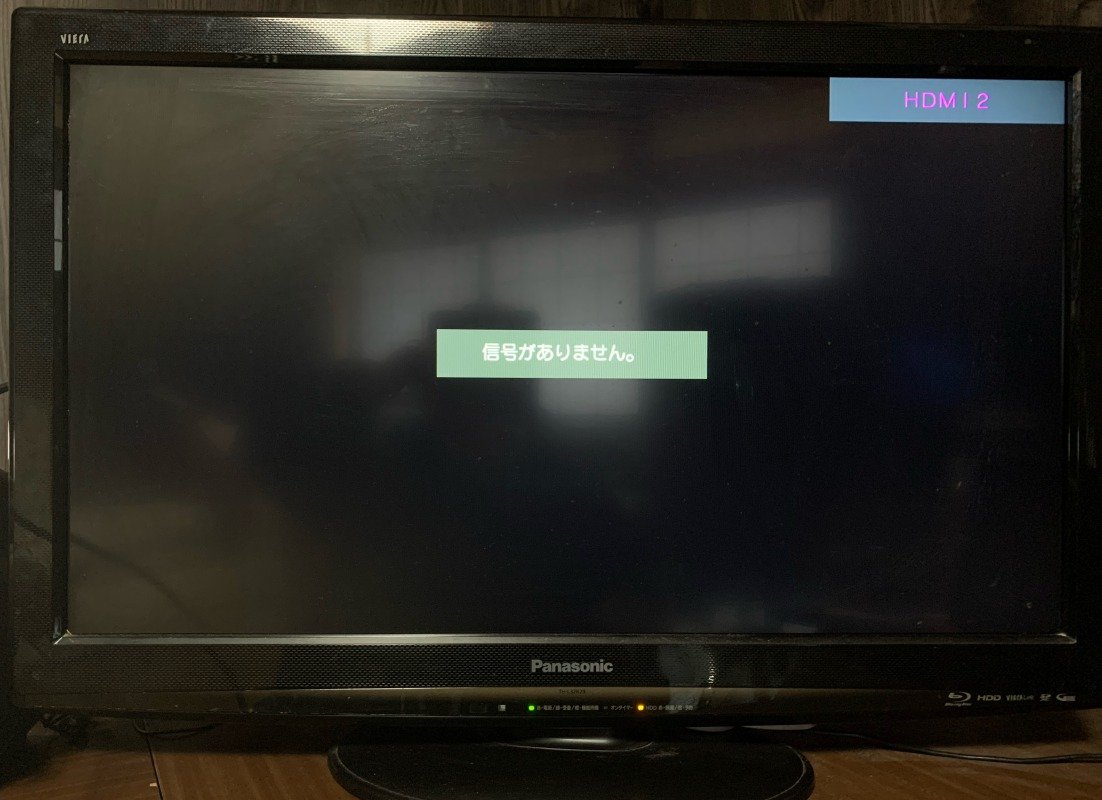
 himetei
himeteiHDMIで繋いでも「テレビに信号がありませんと表示されるのはなぜですか?



テレビに『信号がありません』って表示されるのは、つまり、テレビにつないでいる録画機やゲーム機などから信号が来ていない時なんだよ。
原因は、テレビや映像機器か、それともHDMIケーブルかのどちらかだね。でも心配しなくて大丈夫!再起動したり、設定を変えたりするだけで、簡単に直ることもあるんだよ。
iPhoneをHDMI接続してもテレビに映らない!対処法
出力できない問題を一つずつ原因を探りましょう。
解決する一番の近道は、ひとつひとつの原因を見つけて、それに対処することです。


【チェック項目の流れ】
- 機器の再起動をしてみる(iPhoneを再起動する・ HDMIアダプターを再接続する)
- コンピューターの信頼を許可しているか?
- テレビの入力設定を確認
- iPhoneのシステムのバージョンを確認する
- HDMIケーブルが壊れていないか?
- 変換ケーブルが間違えていないか?
- 変換ケーブルにiPhoneの電源がささっている?
- 著作権上の問題があるかも
【著作権上の問題】テレビに映し出されないケースもあります。
WOWOWオンデマンドなど有料のサイトの場合はテレビに映らない設定になっているようです。
その1)iPhoneを再起動してみましょう



困ったときの再起動♪
機器のシステムに一時的な問題がある場合、再起動で解決する事が多いです。。
iPhoneの再起動方法は、機種によって異なるので、公式のAppleのページをご参照ください。
その2)「コンピューターの信頼」を許可していますか?
HDMIアダプターでiPhoneをテレビに接続する際、初回のポップアップで「このコンピュータを信頼しますか?」が表示されます。もしポップアップが表示されている場合は、「信頼」をタップしてください。
もし誤って「信頼しない」を選択してしまった場合は、以下の手順でプライバシー設定をリセットして接続をやり直してください。
【手順】
iPhoneとテレビからHDMIアダプターを一旦取り外します→ホーム画面で「設定」を開きます→「一般」をタップ→「転送またはiPhone/iPadをリセット」をタップ→「リセット」→「位置情報とプライバシーをリセット」をタップ→「パスコード」を入力→「設定をリセット」をタップ
プライバシー設定をリセットしたら、iPhoneとテレビを再びHDMIアダプターで接続してみてください。再接続時に「このコンピュータを信頼しますか?」というポップアップが表示されたら、「信頼」をタップしてください。そうすると、テレビに画面が映るようになるはずです。
設定は、以下画像を参照ください。
iPhoneとテレビを接続したら、iPhoneの画面がテレビに表示されます。
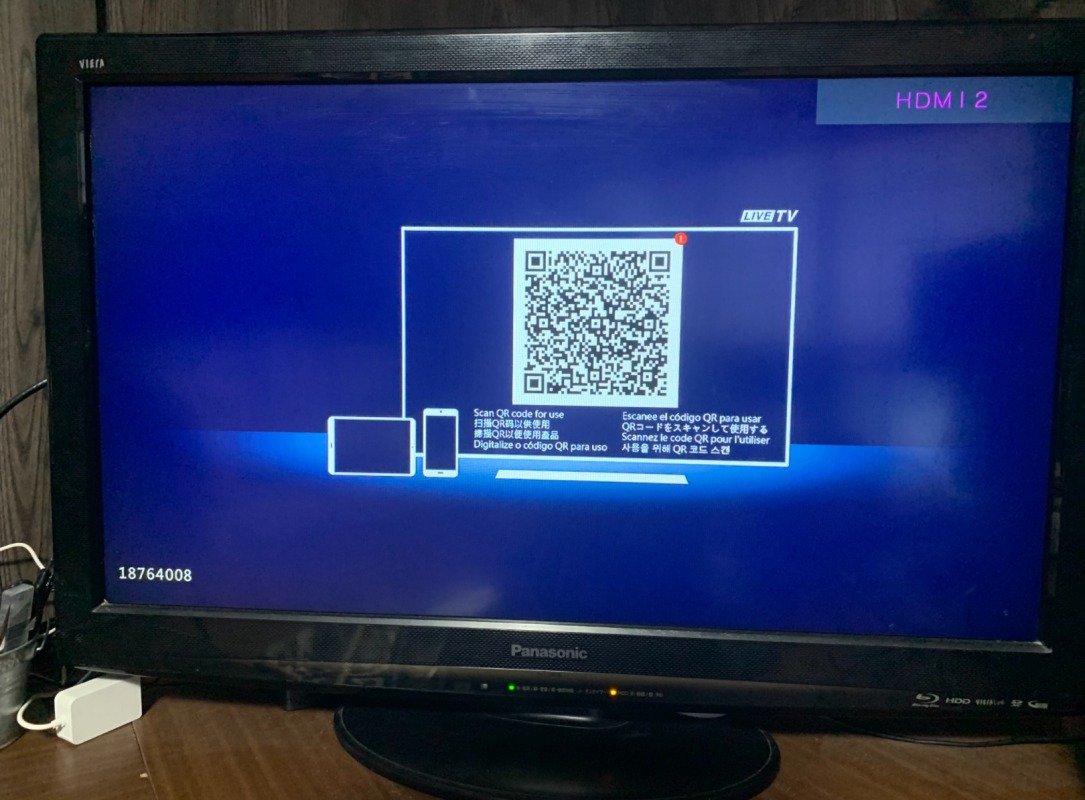
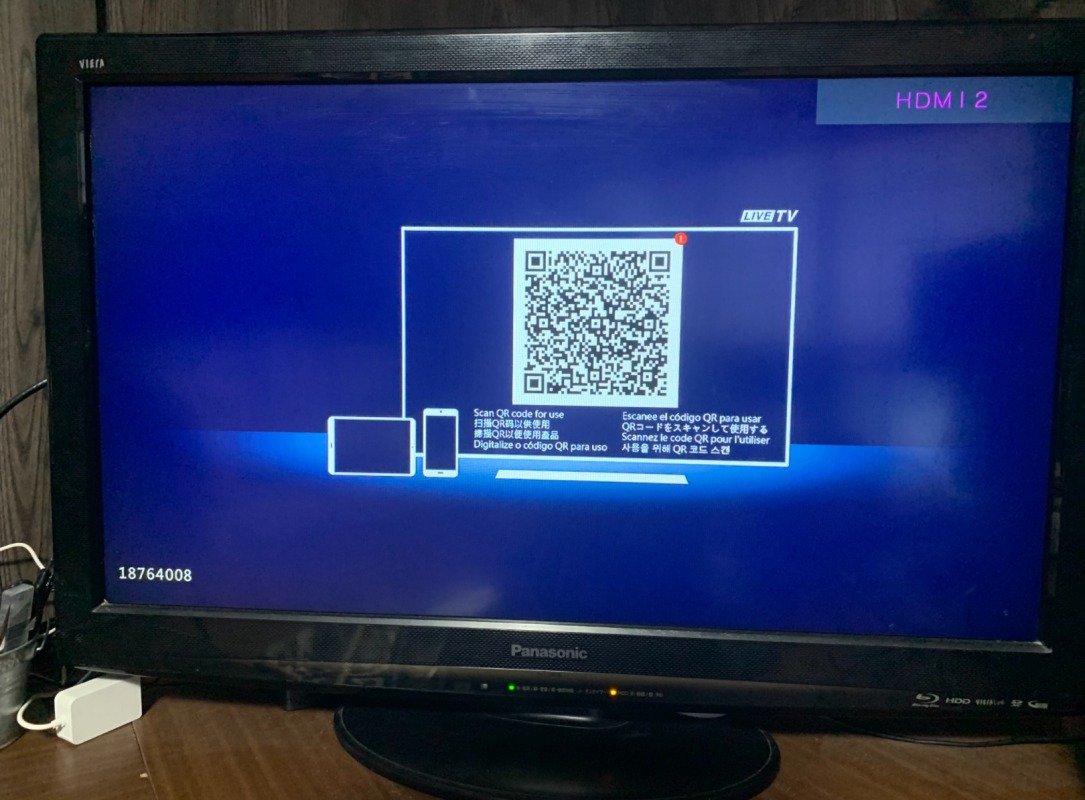
iPhoneの画面がテレビに表示されます。。
iPhone側には「このコンピュータを信頼しますか?」と聞いてくるので「信頼」をポチッと。
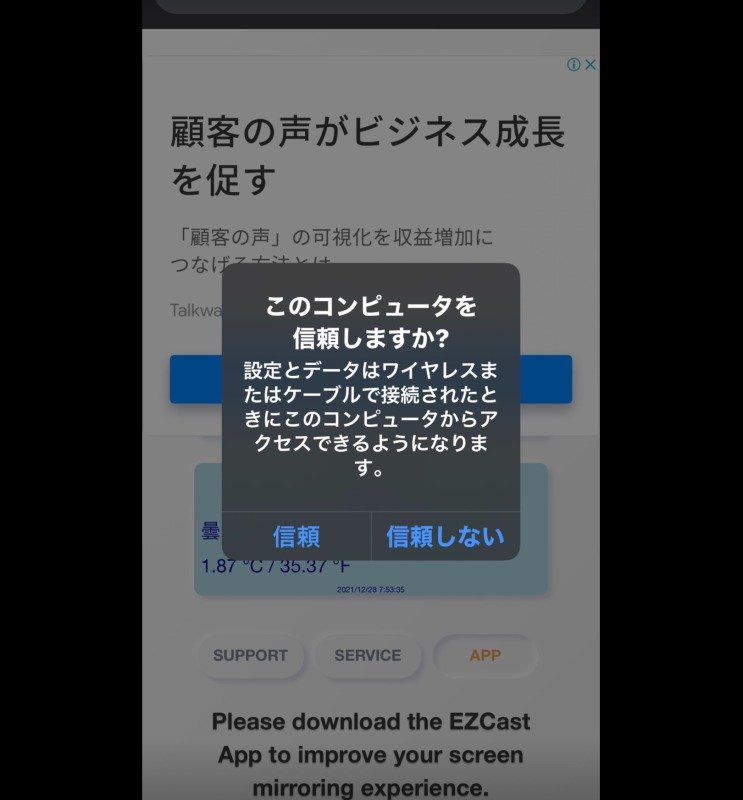
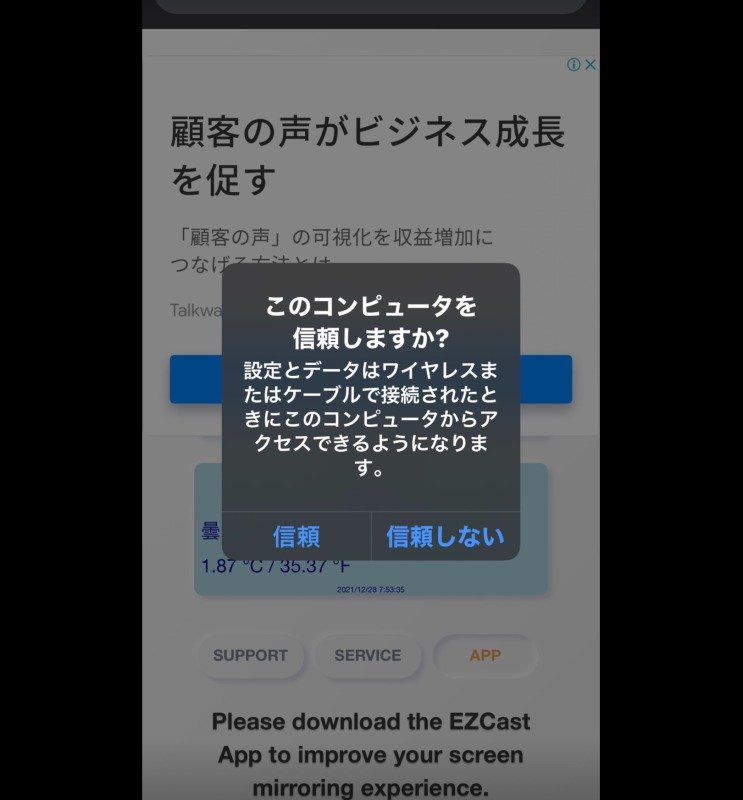
許可するとiPhoneの画面がテレビに表示されます。
その3)HDMIアダプターを再接続してみましょう
iPhoneの有線接続方法は、とてもシンプルです。それゆえ、ちゃんと差し込み出来ていないことがあります。
映らない場合は、まずiPhoneとテレビからHDMIアダプターと電源を外してみてください。


もちろん、iPhoneの電源の確認もしてくださいね。


それから再度接続してみましょう。
その4)テレビの入力設定を確認してみましょう
テレビ側の入力設定でよくあるあるミス。
テレビの裏側には、1か所だけでなく、複数のHDMI入力ポートがある場合があります。
テレビの設定画面で入力番号を選択する際に、裏側のHDMIポートに挿している入力番号と一致しないと、映像が表示されない場合があります。
家のテレビには、HDMIポートが側面と背面の両方にあるタイプです。


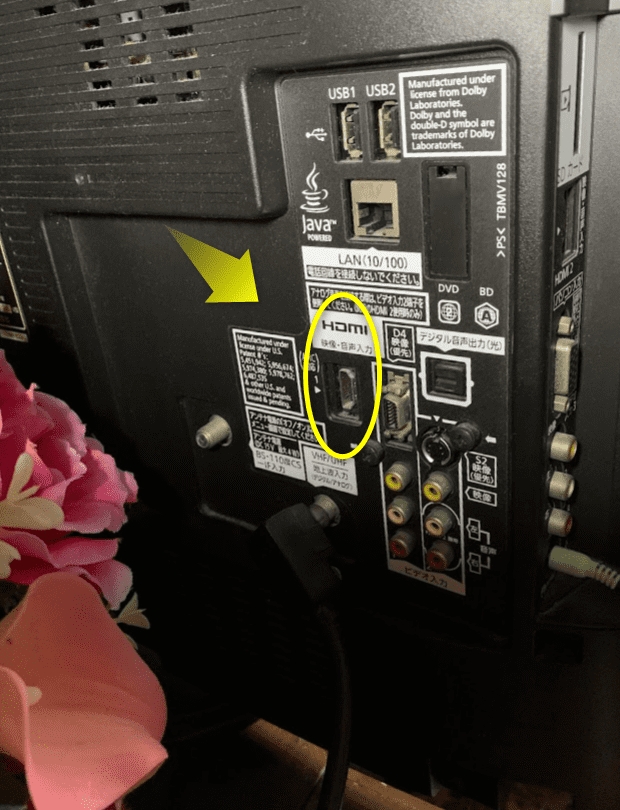
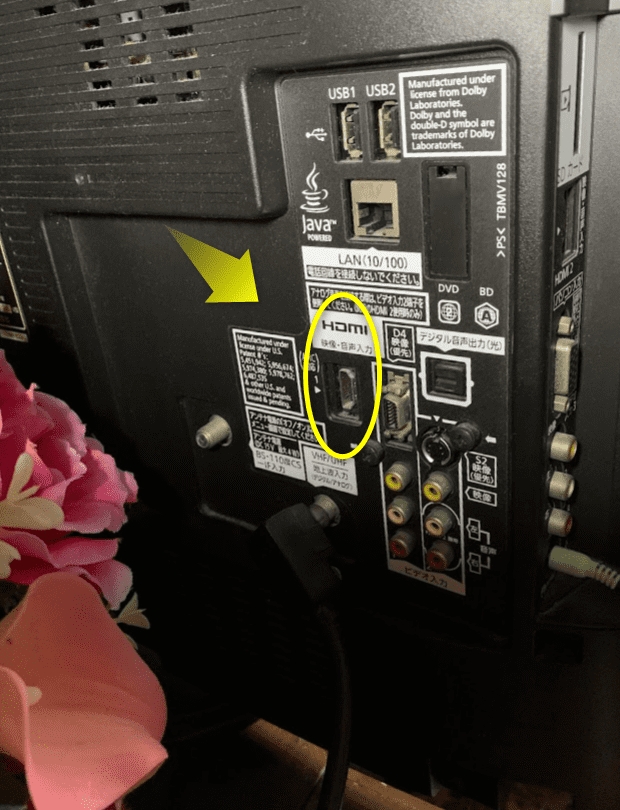
テレビ側のHDMIポートの番号を確認してみましょう。


テレビ画面(リモコン)を操作する時に、背面に挿した番号とテレビ画面で選択する入力番号が合っていないと、映像が切り替わりません。


テレビのリモコンの入力切替は、機種によって違う場合がありますが、パナソニックの場合は「入力切換」ボタンを使用します。


その5)HDMI変換アダプタの再接続してみましょう
他の機器でも試してみましょう。テレビではなく、代わりにパソコンに接続して動作を確認してみてはいかがでしょう。
接続方法は間違えていないですか?
テレビのHDMI端子にHDMIケーブルを接続し、もう一方の端を変換アダプタに接続し、Lightningコネクタ(もしくはType-C to HDMI変換アダプタ)をiPhoneやiPadに接続します。
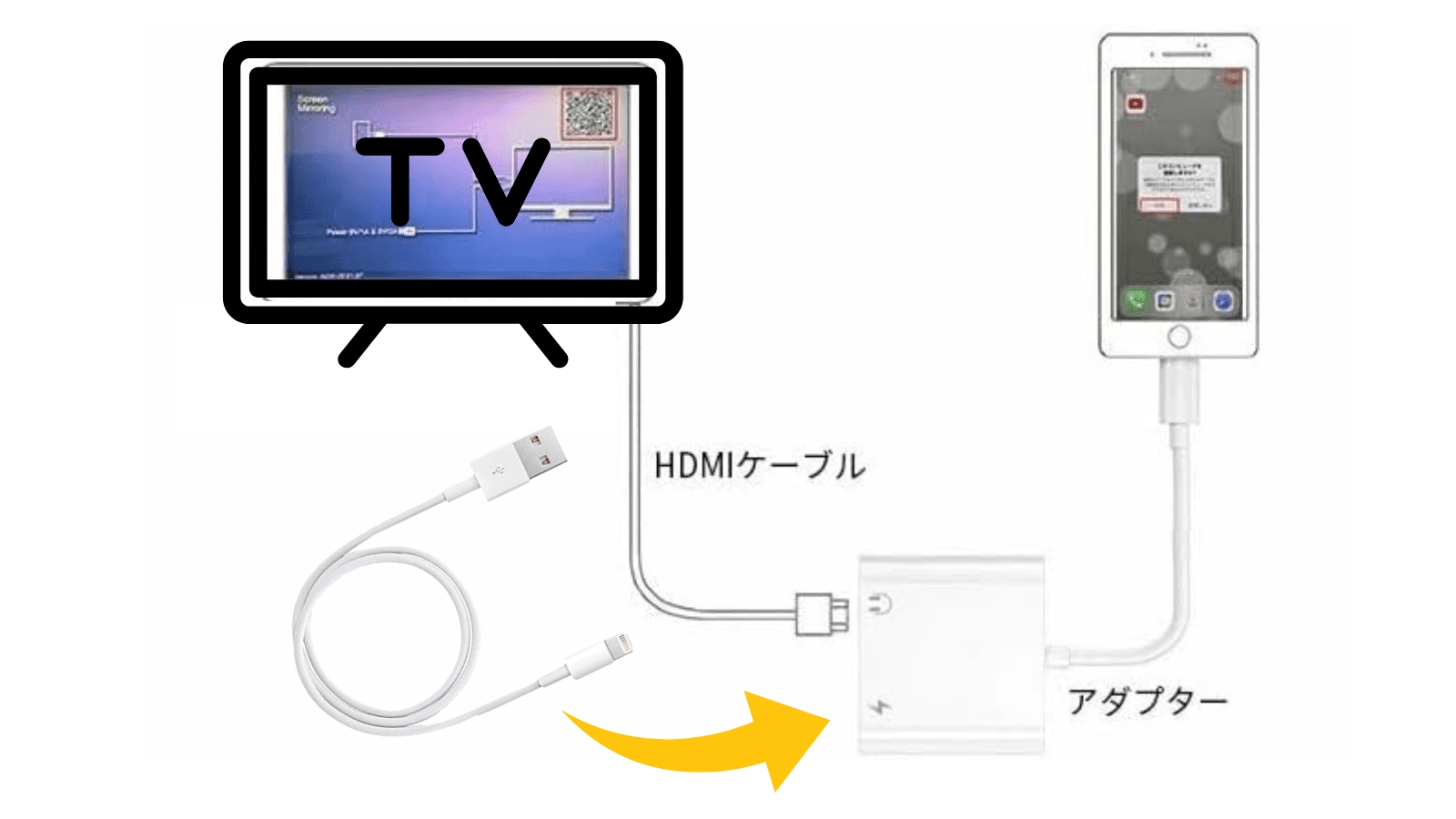
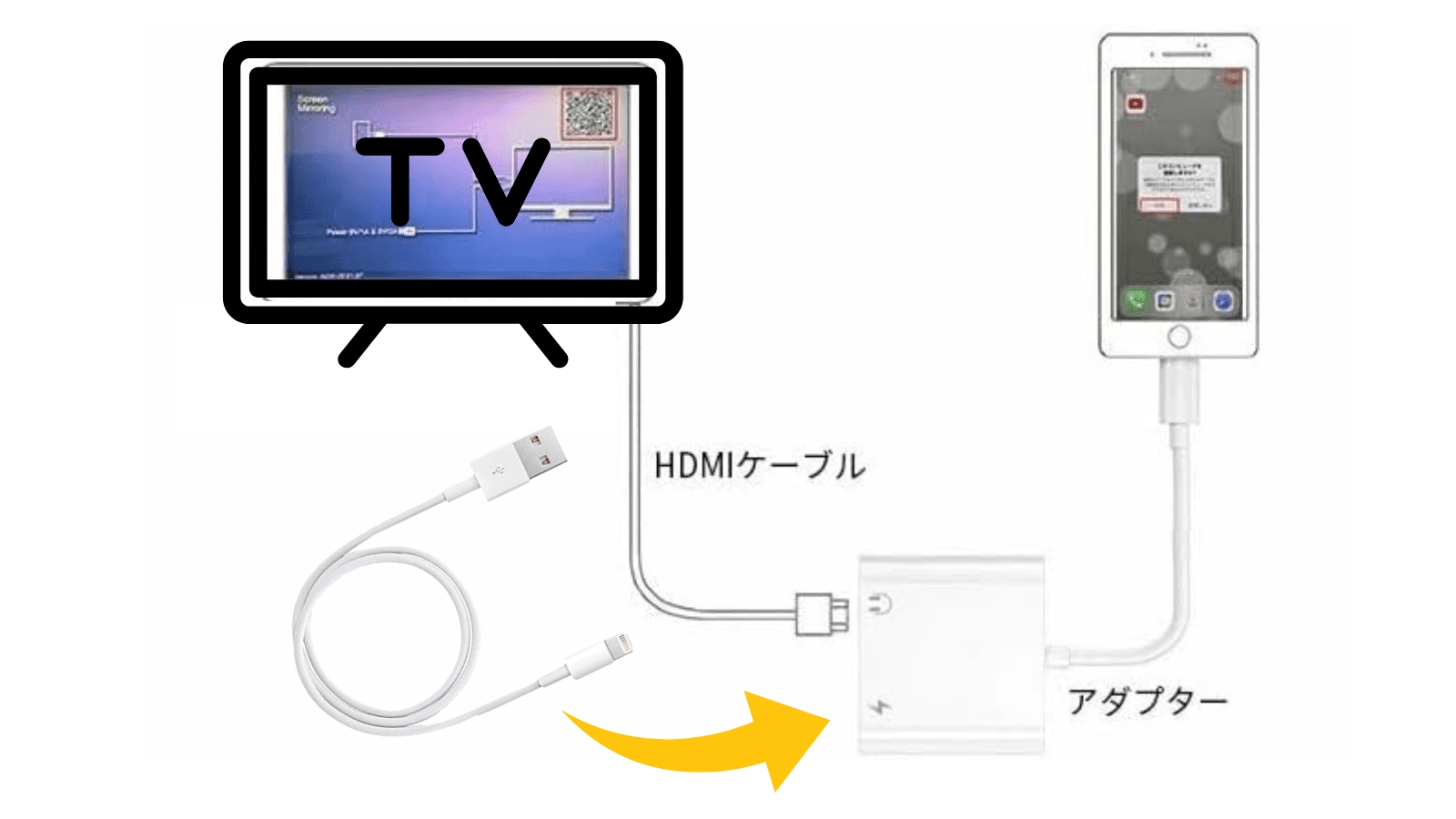
その6)iPhoneのシステムのバージョンを確認する
iPhoneのシステムのバージョンが古くて不具合が起きている可能性があります。
HDMI接続してもテレビに画面が映らない原因かもしれません。
iOSを最新バージョンになっていない場合、更新する必要があります。
アップデートを実行するには、以下の手順に従ってください。
iPhone(歯車マーク)「設定」を起動→「一般」をタップ→「ソフトウェアアップデート」をタップ→アップデートが見つかったら「ダウンロードしてインストール」をタップ→iPhone/iPadのパスコードを入力→「今すぐインストール」をタップ
iOSを最新の状態にアップデートすることで、問題が解決する可能性があります。アップデートが完了したら、HDMIアダプターを再び接続して、テレビに画面が映るかどうか確認してみましょう。
その7)AirPlayの自動接続を無効にする
iPhoneのAirPlayが自動的に接続する設定がオンになっていると、テレビに画面が映らない問題が起きる可能性があります。
AirPlay(エアプレイ)は、iPhoneやiPadから、同じWi-Fiネットワーク内のテレビなどに、無線で映像や音楽を送信して表示することができる機能です。
【確認方法】「設定」→「一般」をタップ→「AirPlayとHandoff」をタップ
「自動的にTVへAirPlay」をタップして「しない」になっていますか?
デフォルトでは「「自動的にTVへAirPlay」は自動になっています。
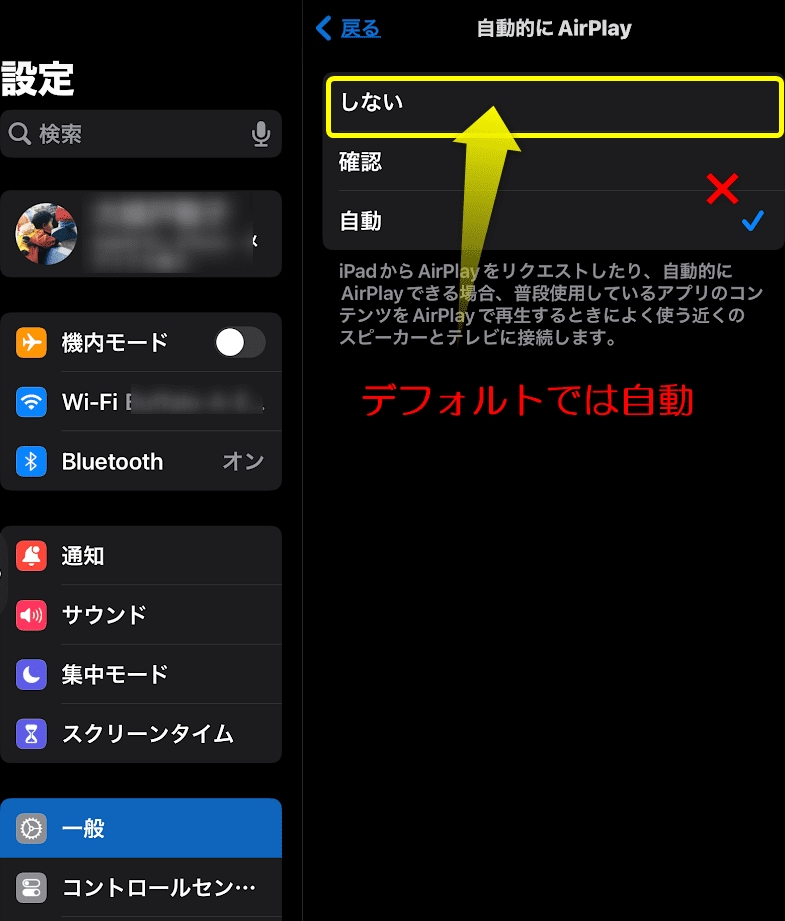
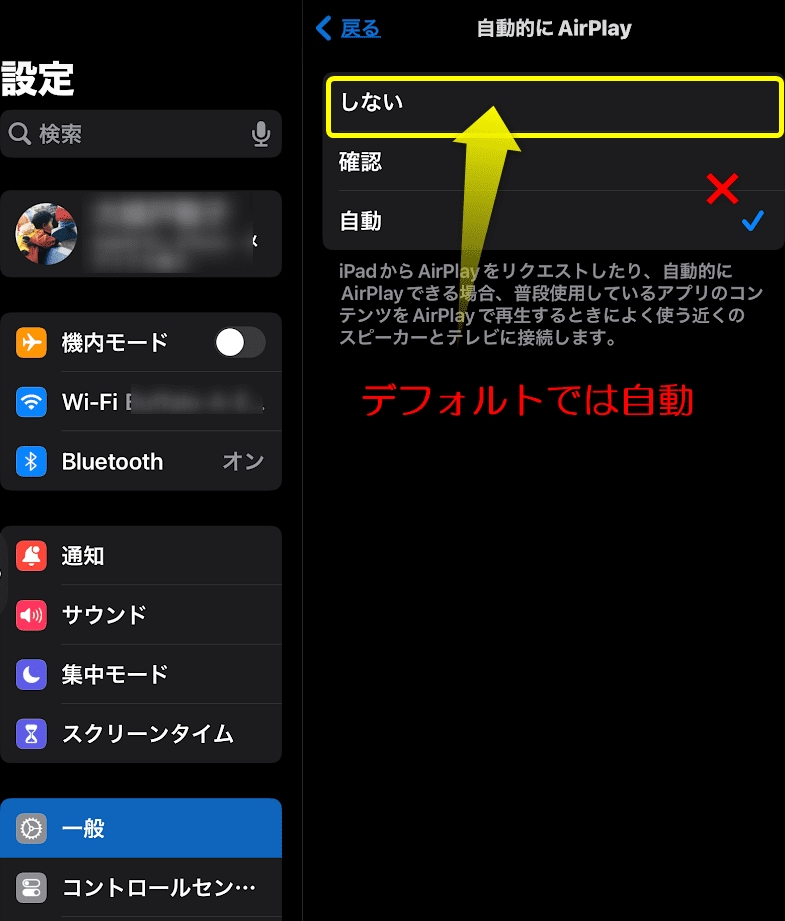
そ8)iPhone テレビに映す ケーブルを変えてみましょう
HDMIケーブルは非常にデリケートですので、断線の可能性があれば変えてみてもよいですね。
その9)HDMIアダプターを交換する
上記を試してみてもうまくいかない場合は、機器自体に問題がある可能性があります。
もしAmazonで購入した場合は、Amazonに返品や交換について問い合わせてみましょう。
返品・交換の条件(商品に不具合)について
Amazonで買ったものを返品したい場合、原則として30日以内なら返品・交換できます。 商品に問題があれば全額返金か同じ商品との交換ができます。 自分の都合で返品する場合、未使用・未開封なら全額返金、開封後でも半額返金されます。 ただし、返品できない商品もあるので注意しましょう。
サポートへの直接お問い合わせは下記へ


iPhoneの画面がテレビに映らない場合、HDMIアダプターまたはケーブルが壊れている可能性があります。また、使っているHDMIアダプターがiPhoneとの互換性がない場合も考えられます。



これは正規品ではないけれど、しっかりと映りました。
安心感が必要な場合は、Appleの公式品を検討してみてください
【Apple Lightning – Digital AVアダプタ】
コネクタがType-Cの場合は「Type-C to HDMI 変換アダプタ」があります。



いかがでしたか?
問題は解決しましたでしょうか?
マリオカートをテレビで楽しみたくて、iPhoneとHDMI変換アダプターを使ってみたんだけど、なかなかうまくいかなくて、いろいろ試してみたんです。
あっ!と気づいたのは、iPhoneの電源を挿し忘れていたことだったんですけどよね。
App Storeで「マリオカートツアー」を無料ダウンロード
Mario Kart Tour(マリオカート ツアー)はリリースから数年が経過しましたが、なんと未だに無料で楽しめるんです!しかも、めちゃくちゃ面白い。
Mario Kart Tour(マリオカート ツアー)をテレビの大画面で遊んでみました。
めちゃ楽しいです。
App Store または Google Play でダウンロード出来ます。
「マリオカート ツアー」が横向き画面でのレースに対応
マリオカートツアーは、片手で気軽にプレイできる斬新なスマホ向けのカーレースゲームとして登場。
App Storeでは5段階中4.6の評価が付くなど、かなり高い満足度であります。
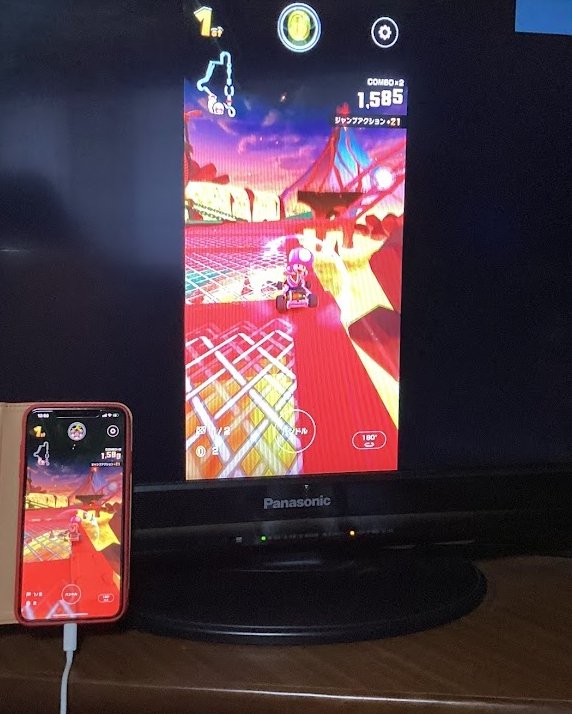
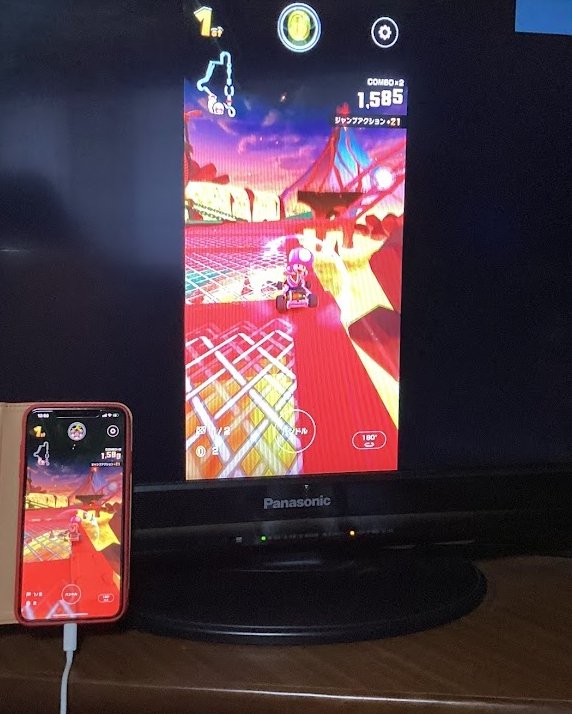
横向きでプレイする場合はスマートフォンの回転機能をオンにして横に向けるだけで良い。
レース中でも切り替えできます。
設定でタテ固定・ヨコ固定・タテヨコ自動切り替えを選択することも可能。
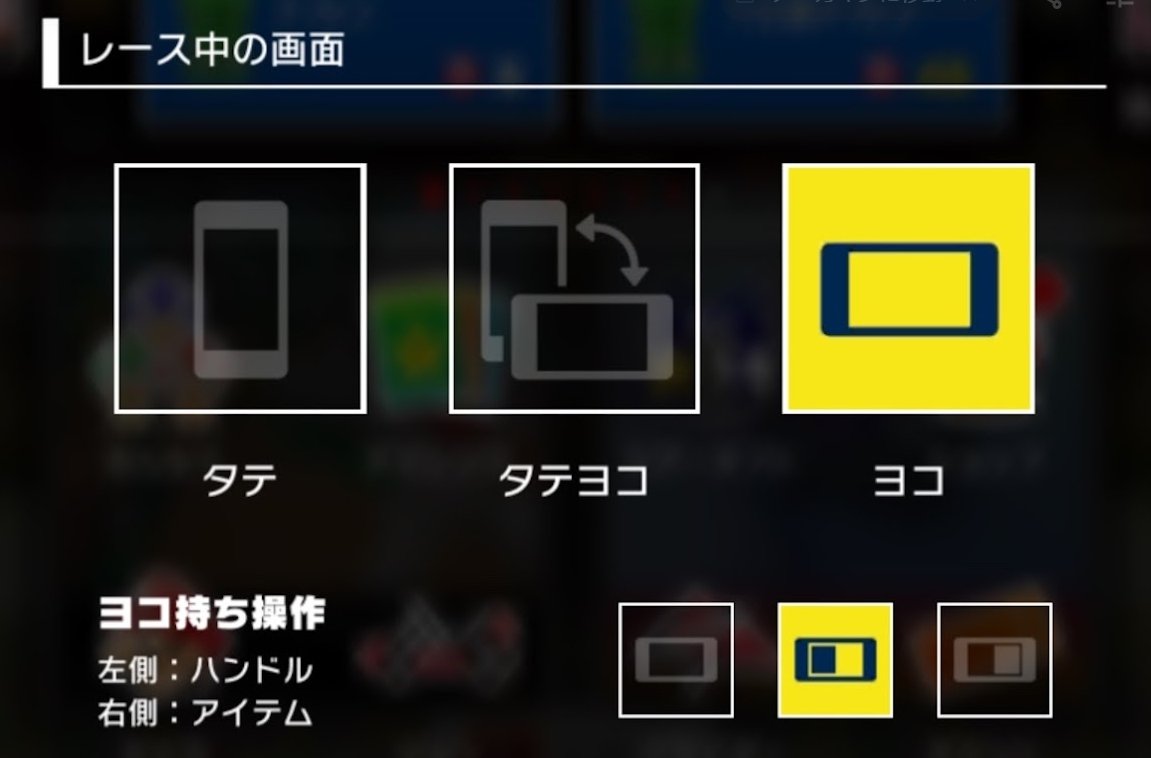
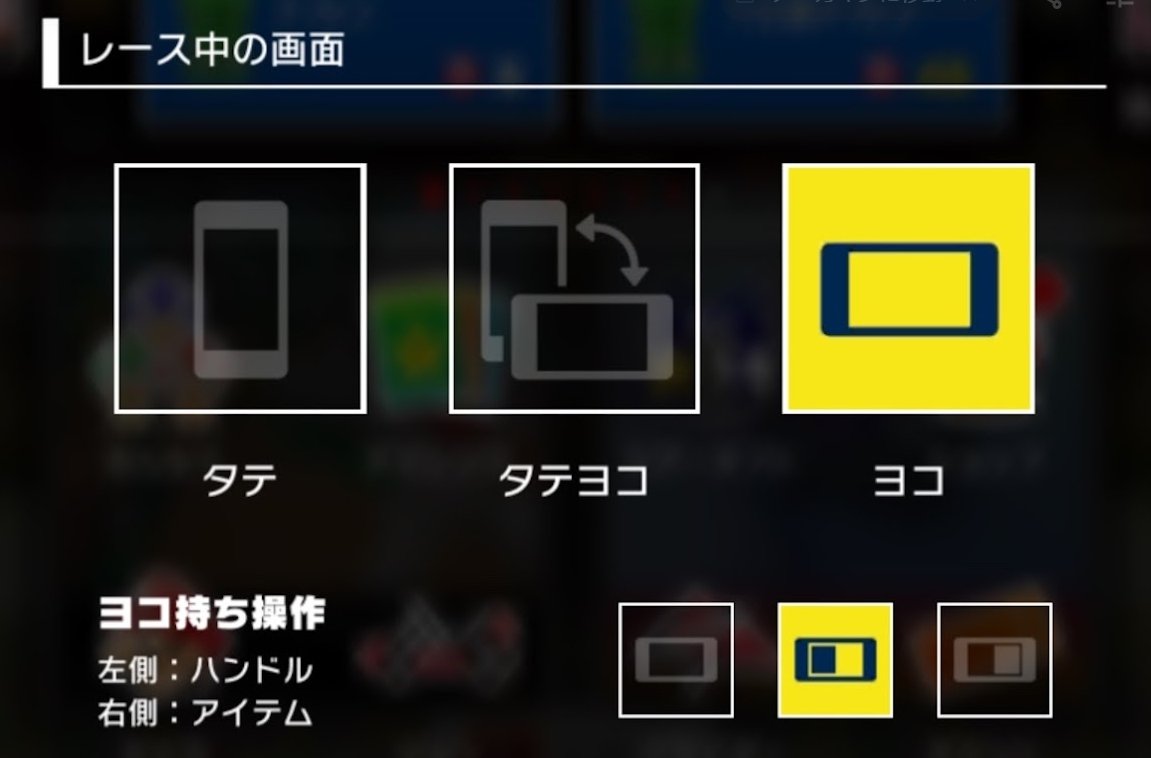
横向きにすると迫力満点!
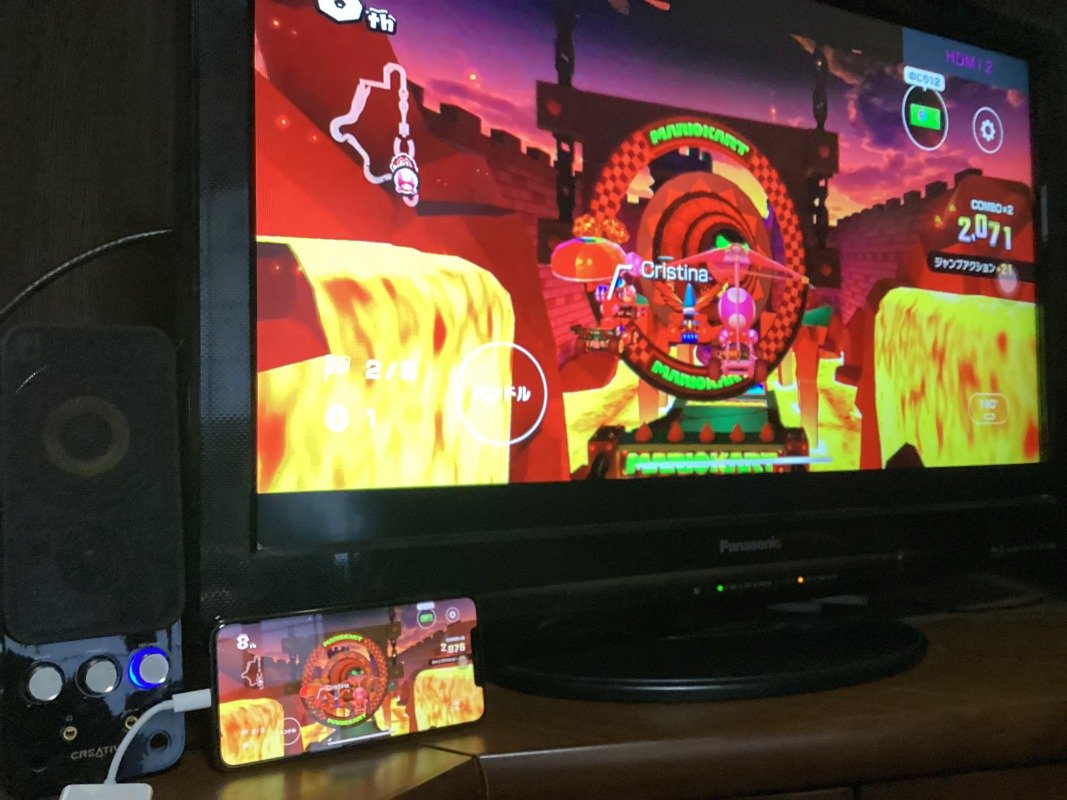
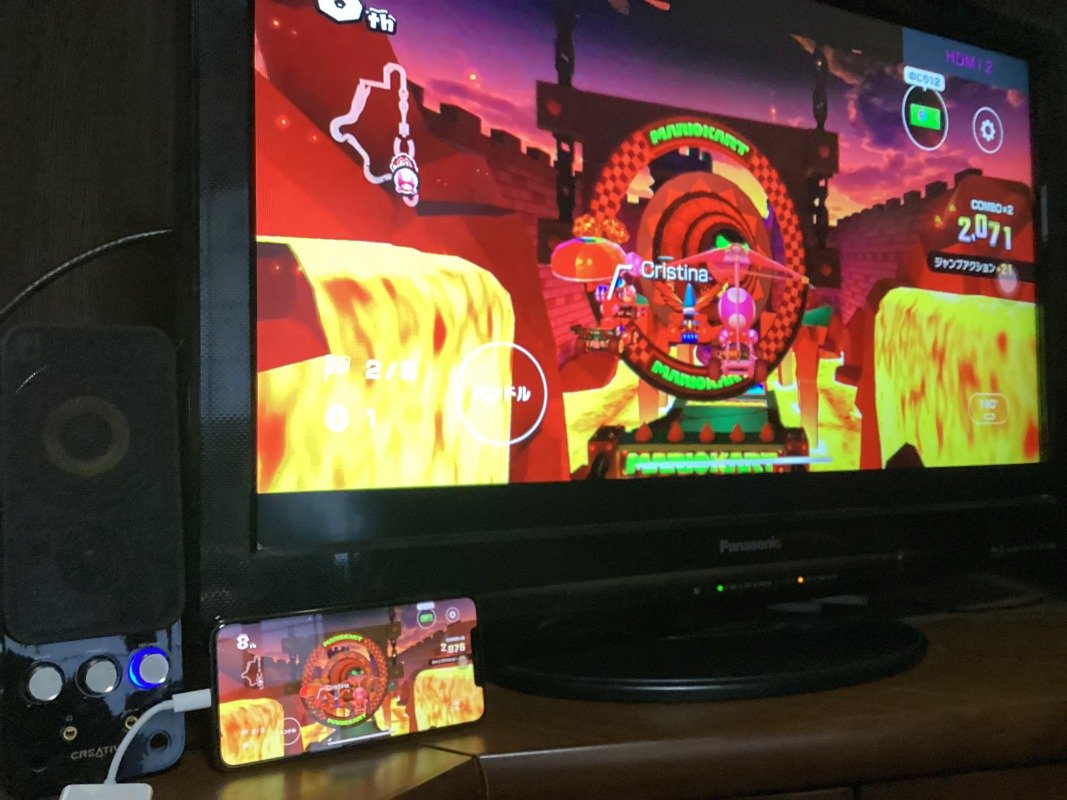
まとめ
いかがでしたか?
問題は解決しましたでしょうか?
不具合が出た場合は、原因を一つひとつ切り崩して行くのが一番の解決策です。






